W tym poście opisze krótko minimalną konfigurację środowiska do pracy z tematami computer-vision, które prezentować będę w ramach prezentacji kodu.
Opis dotyczy systemu operacyjnego Ubuntu (opis powinien działać od wersji 16.04 wzwyż). Linux to, jak przekonacie się w dalszych postach, jedyne sensowne środowisko do machine learning-u. Niektórzy powiedzą, że 'anaconda' daje radę, jednakże jest to prawda dopóki nie zacznie się pracy z niestandardowymi bibliotekami. Dlatego ja zaprezentuję rozwiązanie, które działa i jest najmniej problematyczne.
[Ten post jest fragmentem serii "Krok po kroku" wprowadzającej do uczenia maszynowego (Machine Learning). Zapraszam do zapoznania się z całością.]
Instalacja narzędzi
Po pierwsze na swoim Ubuntu potrzebujemy mieć zainstalowanego pythona.
Instalacja w terminalu wyglada następująco:
sudo apt-get update
sudo apt-get install python3Następnie instalujemy managera pakietów:
sudo apt-get install python3-pipPakiety i moduły Pythona
W następnym kroku zainstalujemy podstawowe pakiety to pracy w machine learningu, tj:
- numpy - biblioteka do obliczen numerycznych
- pandas - biblioteka do pracy z danymi
- matplotlib - biblioteka to tworzenia wykresów
oraz pakiety, w których prezentować będę wiele koncepcji:
- opencv-python - biblioteka to przetwarzania obrazy
- Pillow - inna biblioteka do przetwarzania obrazu
- torch - framework Machine Learning-owy
- torchvision - dedykowanie rozwiązania Computer Vision
- albumentations - augmentacja danych wizualnych
- tqdm - biblioteka prezentująca progres wykonania zadań
- jupyter - interaktywne środowsisko do pisania kodu
By zrobić to w jednym kroku należy wywołać komendę:
pip3 install numpy pandas matplotlib opencv-python \
torch torchvision albumentations tqdm jupyter \
PillowTest instalacji
Jeżeli powyższe kroki wykonały się poprawnie, możemy przystąpić do uruchomienia interaktywnego środowiska, w którym pisać będziemy kod:
jupyter notebookPrzed naszymi oczami powinna uruchomić się przeglądarka z takim widokiem:
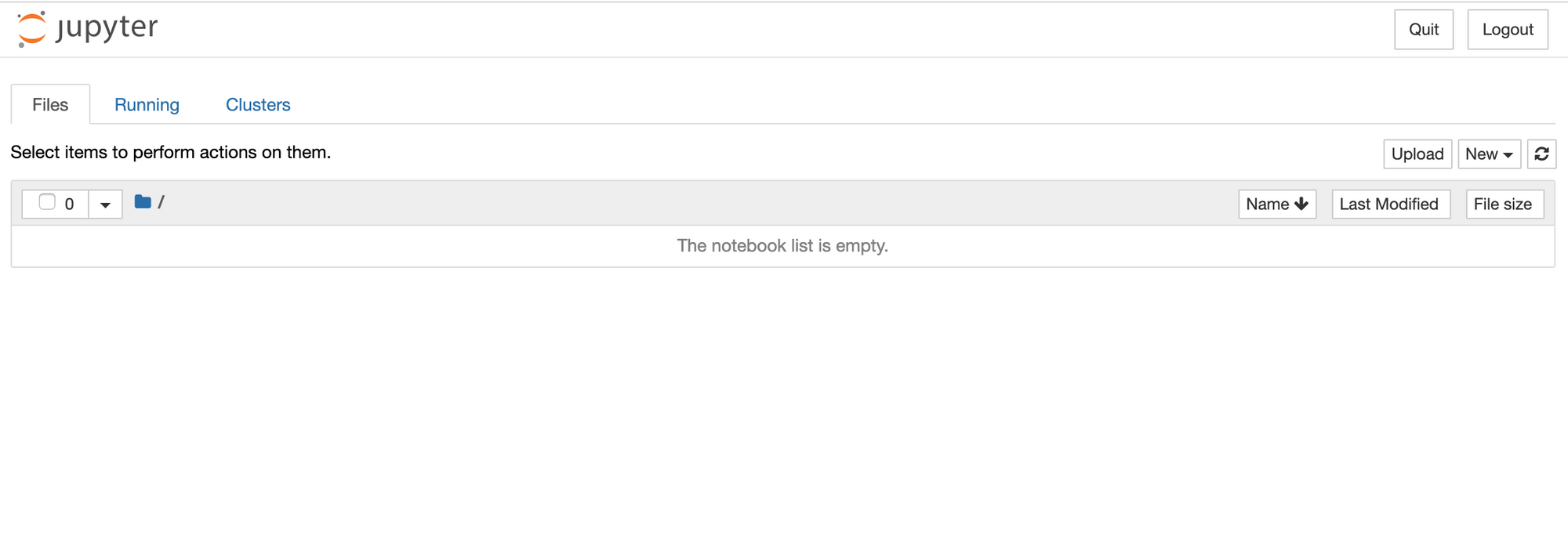
Po naciśnięciu przycisku "New" a następnie opcji "Notebook/Python3" zobaczymy, miejsce gdzie możemy rozpocząć pisanie kodu:
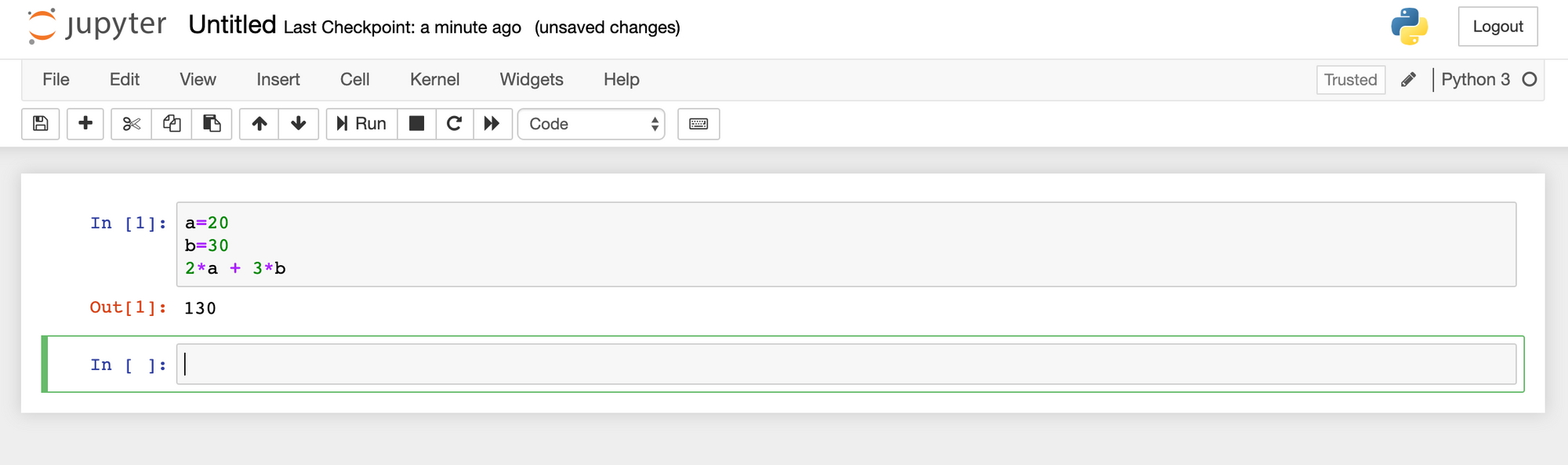
W tym momencie mamy wszystko czego nam trzeba, aby rozpocząć przygodę z pisaniem kodu. Ale o tym już w następnych postach...
